Nous sommes des fans de l'éditeur Vim. L'éditeur Vim est l'éditeur le plus populaire pour la plate-forme UNIX / Linux, suivi de l'éditeur emacs. Si vous parlez à des fans de l'éditeur emacs, ils pourraient penser le contraire.
Dans un esprit d'apprentissage, nous avons décidé d'explorer en détail l'éditeur emacs et nous publierons plusieurs articles sur emacs dans les semaines à venir.
Dans cet article, voyons comment installer l'éditeur Emacs sur Ubuntu / Debian. Nous verrons également comment effectuer l'opération de base d'ouverture et d'enregistrement d'un fichier dans l'éditeur Emacs.
1. Installation de l'éditeur emacs sur Ubuntu / Debian
$ sudo apt-get install emacs
Vérifiez la version de l'éditeur emacs installé comme indiqué ci-dessous.
$ emacs --version GNU Emacs 22.2.1 Copyright (C) 2008 Free Software Foundation, Inc. GNU Emacs comes with ABSOLUTELY NO WARRANTY. You may redistribute copies of Emacs under the terms of the GNU General Public License. For more information about these matters, see the file named COPYING.
2. Lancer l'éditeur emacs en mode graphique
Tapez emacs sur la ligne de commande pour ouvrir l'éditeur graphique emacs.
$ emacs testfile
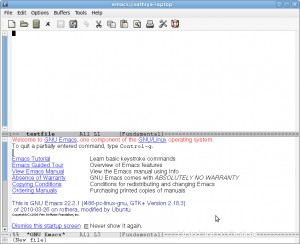 Fig : Éditeur Emacs en mode graphique (cliquez sur l'image pour l'agrandir)
Fig : Éditeur Emacs en mode graphique (cliquez sur l'image pour l'agrandir)
Vous pouvez enregistrer et fermer le fichier en utilisant les menus disponibles.
3. Lancer l'éditeur emacs en mode texte
Par défaut, emacs s'ouvrira en mode graphique. Utilisez l'option -nw (pas de fenêtre) pour ouvrir l'éditeur emacs en mode texte comme indiqué ci-dessous.
$ emacs -nw testfile
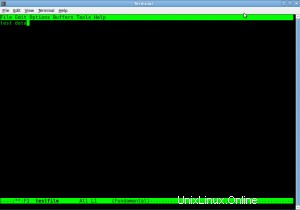 Fig : Éditeur Emacs en mode texte (cliquez sur l'image pour l'agrandir)
Fig : Éditeur Emacs en mode texte (cliquez sur l'image pour l'agrandir)
Enregistrer le fichier et quitter l'éditeur Emacs
Si vous débutez avec l'éditeur emacs, voici deux choses que vous devez savoir.
- Enregistrez le fichier en utilisant CTRL-X CTRL-S
- Quittez l'éditeur en utilisant CTRL-X CTRL-C